Att stöta på fel när du hanterar din WordPress-webbplats kan vara frustrerande, särskilt när du inte är säker på vad som orsakar dem.
WordPress-admin Ajax 400 (Bad Request) är ett av dessa vanliga och förvirrande fel. Enligt vår erfarenhet händer det främst när ett fragment kodu utlöser en webbläsarförfrågan som servern inte kan förstå, vilket leder till ett “400 Bad Request”-meddelande.
Den goda nyheten är att det här felet vanligtvis är lätt att poprawka. I den här przewodniken förklarar vi vad som orsakar 400 (Bad Request)-felet och visar hur du snabbt löser det.

Vad orsakar 400-felet (dålig förfrågan)?
Felet 400 (Bad Request) orsakas vanligtvis av kod som utlöser en webbläsarförfrågan som servern inte kan förstå.
Det är ett vanligt WordPress-fel. Felmeddelandet ger dock inga fler ledtrådar, vilket gör det svårt för nybörjare att poprawka.
Det kan visas i webbläsaren med meddelandet “400 Bad Request”. Felsidan kan se lite annorlunda ut beroende på din dostawca hostingu WordPress.
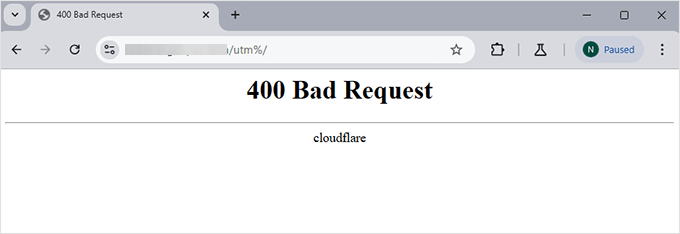
Det kan också visas när du använder verktyget Inspect och växlar till kartan “Console”.
Om begäran gjordes till filen admin-ajax.php kommer den att se ut så här:

De vanligaste orsakerna till detta fel som vi har sett inkluderar:
1. Ogiltig eller missbildad URL
En av de vanligaste orsakerna till detta fel är ett skrivfel eller onödiga tecken i webbadressen.
Vi har till exempel stött på fall där även ett litet misstag, som ett extra mellanslag eller specialtecken i webbadressen, kan få servern att avvisa begäran, vilket leder till ett 400-fel.
2. Cache och cookies i webbläsaren
Enligt vår erfarenhet är nieaktualny eller skadad webbläsardata en annan vanlig orsak. Vi har ofta rekommenderat användare att rensa webbläsarens cache och cookies, vilket vanligtvis löser problemet.
3. Uppladdning av stora filer
Detta fel kan också uppstå när du försöker ladda upp stora filer till din WordPress-webbplats. Vid flera tillfällen har användare stött på detta problem när de försökt ladda upp mediefiler som överskrider serverns filstorleksgräns.
4. Plugin- eller temakonflikter
Vi har också märkt att plugin- eller temakonflikter orsakar detta fel. Om du nyligen har lagt till eller uppdaterat ett plugin eller tema och 400-felet börjar visas beror det sannolikt på problem med kompatibilitet eller en bugg i koden.
5. Problem på serversidan
Även om det är mindre vanligt kan problemet också vara serverrelaterat, t.ex. en skadad .htaccess-fil eller felaktiga serverinställningar. I dessa situationer löser man ofta problemet genom att poprawka serverkonfigurationen eller återställa en tidigare version av .htaccess-filen.
Med detta sagt, låt oss titta på hur man poprawkar detta fel.
Så här poprawkar du 400-felet (dålig förfrågan) i WordPress
Nu när vi har gått igenom vad som kan orsaka 400 (Bad Request)-felet ska vi gå igenom stegen för att poprawka det. Dessa lösningar är enkla och effektiva, även om du inte är en teknisk expert.
Här är en lista över de steg vi visar dig i den här przewodniken:
1. Kontrollera webbadressen
Det första du bör göra är att dubbelkolla webbadressen. Det är lätt att göra ett litet misstag när man skriver in eller kopierar en webbadress, till exempel att lägga till ett extra tecken eller lämna ett mellanslag.
Kontrollera att URL:en är korrekt och rätt formaterad. Om felet kvarstår kan du gå vidare till nästa steg.
2. Rensa webbläsarens cache och cookies
Ibland kan nieaktualny eller skadad cache och cookies i webbläsaren orsaka detta fel. Att poprawka dessa kan ofta lösa problemet. Så här gör du för att göra det:
För Chrome: Klicka på menyn med tre punkter i det övre högra hörnet av webbläsarfönstret och välj “Usunąć browserdata”.
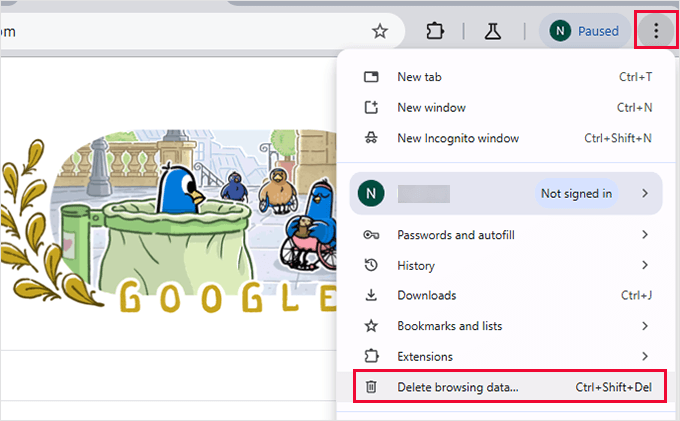
Då visas en popup där du måste se till att alternativen “Cookies och annan webbplatsdata” och “Cachade bilder och filer” är markerade.
Under alternativet “Time range” väljer du “All time” för att säkerställa att alla data rensas. Klicka bara på “Usunąć data” för att fortsätta.
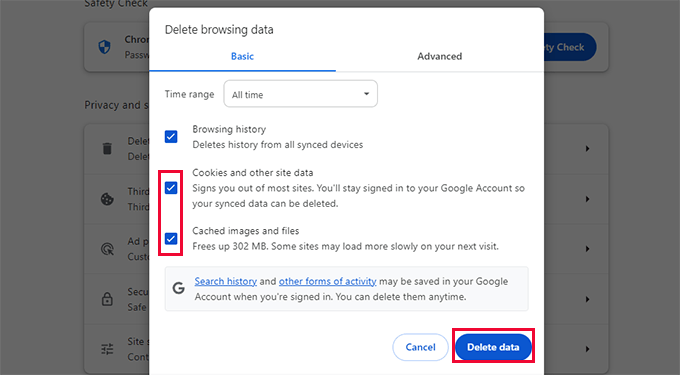
Google Chrome kommer nu att usunąć alla cachade filer och cookies.
För Firefox: Klicka på menyikonen längst upp till höger på webbläsarens skärm och välj “Inställningar”.
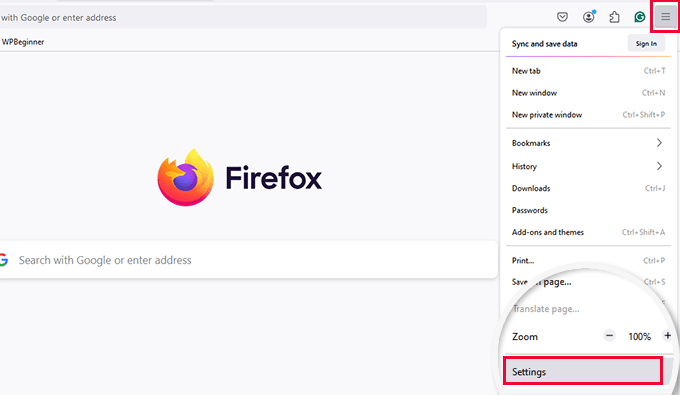
Då kommer du till webbläsarens inställningssida. Härifrån måste du växla till kartan “Sekretess och säkerhet”.
Bläddra ner till avsnittet “Cookies och webbplatsdata” och klicka på “Rensa data”.
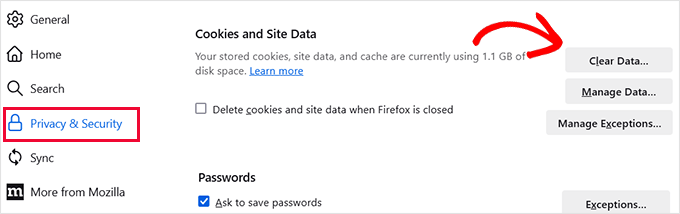
Kontrollera sedan alternativen “Cookies och webbplatsdata” och “Temporära cachade filer och sidor”.
Under “När” väljer du helt enkelt “Allt” för att usunąć alla historiska data.
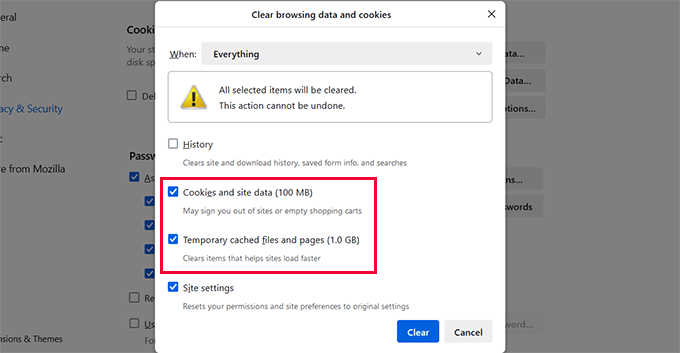
Klicka på “Rensa” så tar Firefox bort cachade filer och cookies.
För andra webbläsare, se vår przewodnik om hur du rensar cacheminnet i alla större webbläsare.
Efter rensningen kan du försöka komma åt webbplatsen igen för att se om felet har åtgärdats.
3. Minska storleken på filuppladdningen
Om du stöter på detta fel när du laddar upp en fil kan det bero på att den är för stor för servern att hantera.
Det finns flera sätt att poprawka detta på:
- Om du laddar upp en bildfil kan du optimera bilden så att den får en mindre filstorlek. Du kan använda gratisverktyg som TinyPNG för att komprimera och minska filstorleken.
- Om du regelbundet laddar upp stora bildfiler kan det vara bra att läsa vår poradnik om uppladdning av stora bildfiler i WordPress.
- Om det inte räcker med att minska filstorleken kan du behöva öka minnesgränsen för WordPress. Detta kan göras genom att lägga till följande rad i din wp-config.php-fil:
1 | define('WP_MEMORY_LIMIT', '256M'); |
När du har löst problemet med filstorleken för uppladdningen kan du försöka besöka din webbplats för att se om felet försvann.
4. Avaktivera alla plugins
Plugin-konflikter, inkompatibilitet eller dåligt kodade plugins är en annan vanlig orsak till admin Ajax 400-felet.
För att avgöra vilket plugin som kan orsaka problemet måste du först inaktivera alla dina plugins.
Gå bara till sidan Plugins ” Installerade plugins och välj alla plugins. Välj sedan “Avaktivera” i rullgardinsmenyn för działanie och klicka på “Verkställ”.
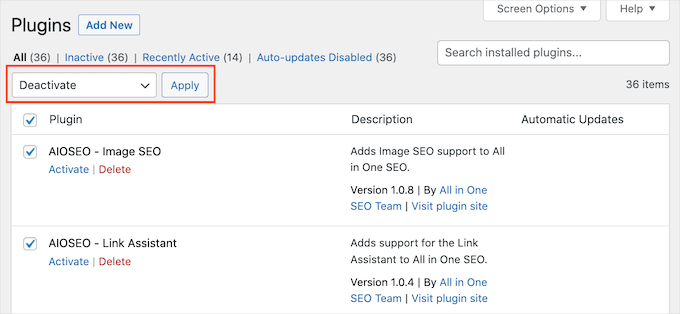
Besök nu din webbplats för att se om felet har försvunnit. Om så är fallet är det ett av insticksprogrammen som orsakat felet.
Du kan nu börja aktivera insticksprogrammen ett efter ett och besöka din webbplats efter varje aktivering tills du hittar det insticksprogram som orsakar felet.
Obs: Om du inte kan komma åt obszar administracyjny i WordPress kan du inaktivera plugins med FTP eller filhanteringsappen i cPanel.
5. Byt till ett standardtema
WordPress-teman kan också orsaka detta fel om de inte följer de bästa kodningsstandarderna.
Du måste först byta till ett standardtema för att se om ditt WordPress-tema orsakar problemet med 400 Bad Request.
Standardteman för WordPress levereras med WordPress och de är vanligtvis namngivna efter det år de släpptes, till exempel Twenty Twenty-Four eller Twenty Twenty-Three.
Gå till sidan Utseende ” Teman för att se om du har ett standardtema installerat. Om du redan har ett standardtema installerat måste du föra muspekaren över det och klicka på “Aktivera”.
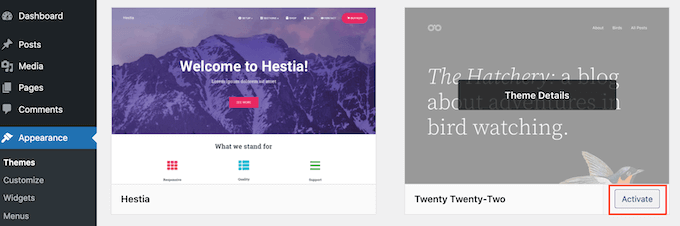
Om du inte ser något standardtema installerat på din webbplats kan du installera ett. Se vår detaljerade poradnik om hur du installerar ett WordPress-tema.
Besök din webbplats efter att du har bytt tema för att se om felet försvann. Om felet är löst var det ditt tema som orsakade problemet.
Du kan nu be temautvecklaren om obsługa eller hitta ett alternativt tema. Här är några av de mest populära WordPress-temana (många av dem är gratis).
6. Återställ Permalänkar
Missbildade webbadresser orsakar oftast felet 400 – Bad Request. WordPress har ett inbyggt system för att skapa SEO-vänliga permalänkar, och att återställa dem kan poprawka de vanligaste URL-problemen.
Gå bara till sidan Inställningar ” Permalänkar och klicka på knappen “Spara ändringar” längst ner utan att göra några faktiska ändringar.
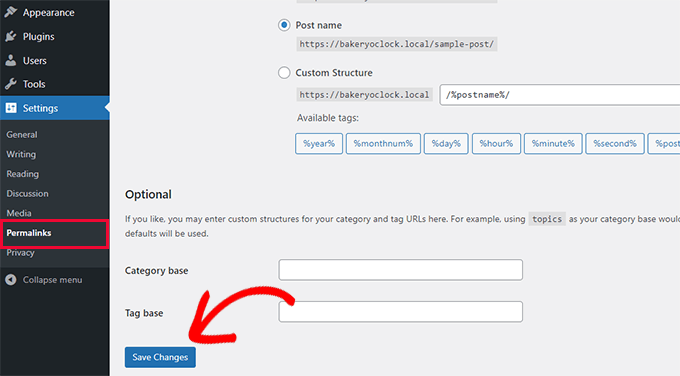
Detta kommer att regenerera .htaccess-filen, vilket kan lösa felet.
7. Anlita experthjälp för WordPress
Att poprawka fel som “400 Bad Request” kan vara lite irriterande och tidskrävande för nybörjare. Om du inte kan poprawka felet eller inte vill ta itu med det tekniska, kan det vara dags att anlita experthjälp för WordPress.
Du kan till exempel ta en titt på vår tjänst Premium WordPress Support. För en liten avgift kan du anlita professionella WordPress-ingenjörer för att poprawka eventuella fel på din webbplats.

Våra experter på WordPress-utveckling kommer att analysera och poprawka felet åt dig. Detta är en on-demand-tjänst, vilket innebär att det inte finns några kontrakt, och du kan betala en engångsavgift för att snabbt få din webbplats tillbaka till det normala. Klicka här för att komma i kontakt med en WordPress-expert.
Tips för felsökning av bonus
Följande är några ytterligare resurser som du kan ha nytta av för att lösa 400 Bad Request-fel på din webbplats:
- Nybörjarens przewodnik för felsökning av WordPress-fel
- De vanligaste WordPress-felen och hur du poprawkar dem
- Så här lägger du enkelt till anpassad kod i WordPress (utan att förstöra din webbplats)
- Så här rensar du din cache i WordPress (steg för steg)
- Så här aktiverar du enkelt WordPress felsökningsläge för att poprawka fel på webbplatsen
Vi hoppas att den här artikeln hjälpte dig att lösa admin Ajax 400 – Bad Request-felet i WordPress. Du kanske också vill se vår checklista över viktiga underhållsuppgifter för WordPress som du bör utföra regelbundet eller ta en titt på våra bästa tips för att förbättra obszar administracyjny i WordPress.
If you liked this article, then please subscribe to our YouTube Channel for WordPress video tutorials. You can also find us on Twitter and Facebook.





Have a question or suggestion? Please leave a comment to start the discussion.